Можда постоје различити проблеми са којима можете да живите када дођете до вашег Мицрософт Виндовс 10 рачунара, али немогућност коришћења почетног менија није један од њих. Не брините, нећете морати да преузимате софтвер који је тешко разумети да бисте то поправили.
Да би ваш Виндовс 10 Старт Мену поново радио, мораћете да користите менаџер задатака и откуцајте неколико команди. Чак и ако сте нови у Виндовс-у, нећете имати тешкоћа да разумете следећа упутства.
Искључите Виндовс налог
Ако Виндовс Старт Мену не успе сваки пут када поново покренете рачунар, ово је метод који желите да испробате. Идите у Подешавања> Налози> Опције пријаве . Померите се на Приватност и искључите опцију која каже ”Користите информације о мојој пријави да бисте аутоматски завршили подешавање уређаја након ажурирања или поновног покретања. Надајмо се да следећи пут када кликнете на Старт мени, неће вам бити никаквих проблема.

Цортана би могла бити кривац
Могло би бити разних разлога зашто Виндовс Старт Мену не ради, а Цортана би могла бити једна од њих. Да бисте решили овај проблем, можете покушати да поново покренете Цортану, и ако то не успије, можете покушати поново да га региструјете.
Хајде да узмемо овај корак по корак и прво покушамо да поново покренемо Цортану. Прво, мораћете да приступите Менаџеру задатака тако што ћете кликнути десним тастером миша на траку задатака. Опција Таск Манагер (Управљач задацима) ће бити трећа са дна.
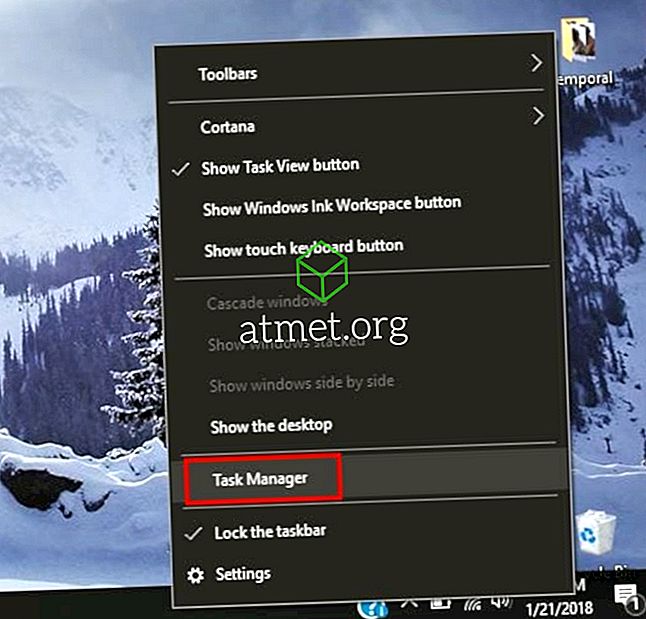
Проверите да ли сте на картици Процеси и пронађите Цортану. Кликните на њу и затим изаберите дугме Енд Таск у доњем десном углу. Ово би требало да поново покрене Цортану и надамо се да ће прекинути проблем са Старт менијем. Ако не, изгледа да ћете морати поново да га региструјете.

Овај процес захтева да покренете Виндовс Филе Екплорер и посетите Ц: ВиндовсСистем32ВиндовсПоверСхеллв.1.0 и када га пронађете, кликните десним тастером миша на опцију поверсхелл.еке. Ово ћете морати да покренете као администратор. Када се ПоверСхелл покрене, копирајте и налепите следећи код:
Гет-АппКСПацкаге -АллУсерс | Фореацх {Адд-АппкПацкаге -ДисаблеДевелопментМоде -Регистер "$ ($ _. ИнсталлЛоцатион) АппКСМанифест.кмл"}
Када унесете команду, затворите све програме које сте отворили и поново покрените Виндовс рачунар. Ваш Старт мени би сада требао бити покренут.
Промените административне налоге
Ако приметите да мени Старт почиње да отказује након значајних ажурирања, онда би овај метод требало да вам помогне. Креирајте нови администраторски налог и пређите преко свих датотека. Да бисте креирали нови налог притисните Цтрл + Схифт + Есц и када се Таск Манагер отвори, кликните на Филе.

Изаберите Покрени нови задатак и упишите нет усер иоурнаме иоурпассворд / адд
Замените део свог имена са именом које желите да дате рачуну, а део за вашу лозинку својом новом лозинком. Када завршите, кликните на дугме У реду и спремите се да се пријавите на нови налог. Мени Старт би сада требао бити видљив.
Да бисте пренијели своје датотеке, вратите се на стари рачун и идите на Контролна табла> Систем> Напредна подешавања система . Ако вам је тешко пронаћи опцију Систем, запамтите да увек можете користити траку за претрагу.
Сада кликните на Адванцед систем сеттингс (Напредна подешавања система) и када се појави прозор Систем Пропертиес (Својства система), уверите се да сте на картици Адванцед (Напредно). Кликните на поље Поставке корисничких профила и одаберите рачун који сте управо креирали и одаберите Копирај на.

Уђите у Сафе Моде

Ако сте након инсталације софтвера почели да имате проблема са Старт менијем, покушајте да уђете у сигуран режим да бисте потврдили да софтвер узрокује проблем. Да бисте ушли у безбедан режим, морате да притиснете тастер Виндовс и Л када се Виндовс покрене.
Сада кликните на дугме за напајање и дуго притисните тастер Схифт и притисните Рестарт. Сада би требало да видите опције за покретање система, идите на Троублесхоот> Адванцед оптионс> Стартуп Сеттингс, а затим поново покрените рачунар.
Притисните Ф5 да бисте приступили безбедном начину рада са мрежом када рачунар има прилику да се потпуно поново покрене. Када сте у сигурном режиму, Старт мени треба да ради; ако јесте, онда је проблем узрокован софтвером који сте недавно инсталирали.
Деинсталирајте Дропбок или Иоур Антивирус
Било је извештаја да Дропбок или антивирус могу спречавати исправан рад Виндовс менија. Да бисте искључили ову опцију, предлажем да је инсталирате и видите да ли проблем нестаје.

Притисните тастер Виндовс и Р и када се појави прозор Рун, откуцајте аппвиз.цпл. Кликните ОК и пронађите Дропбок. Изаберите ставку Деинсталирај и проверите да ли је кривац потребно да поново покренете рачунар.
Поновите поступак, али овај пут деинсталирајте Антивирус. Ви очигледно нећете користити свој рачунар без њега, па бих препоручио да користите антивирусни програм који је познат по томе што не изазива овакве проблеме као што су Симантец или Аваст.
Закључак
Ниједан ОС није без проблема. Пре или касније неће радити како је планирано. Када се то догоди, све што можете да урадите је да решите проблем док не наиђете на решење које проузрокује да проблем нестане. Да ли сам пропустио метод који користите? Ако је тако, оставите коментар и јавите ми.








